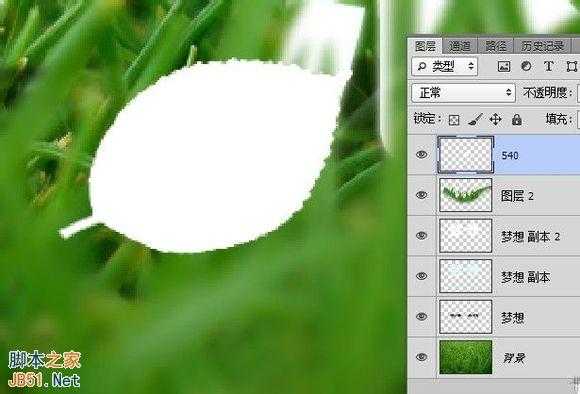这篇教程是向大家介绍如何利用PS快速制作草丛里的文字,教程难度一般,制作出来的文字效果非常漂亮,对于初学PS的朋友不可错过。推荐过来和脚本之间的朋友们一起分享学习了,希望大家能喜欢。
我们先来看看最终的效果图吧:
简单两张素材
第一步 打开草丛素材,去掉水印,我直接用的污点修复画笔, 这个水印比较简单,不难去
第二步将草丛前面模糊的草抠出来,不用扣得太仔细,因为是模糊的,抠出个大体范围就好。如图
第三步 打开文字工具 建议用比较粗的字体打上字,将字的拖到两个图层中间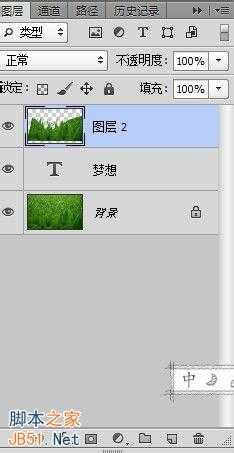
将文字图层栅格化 ,复制2份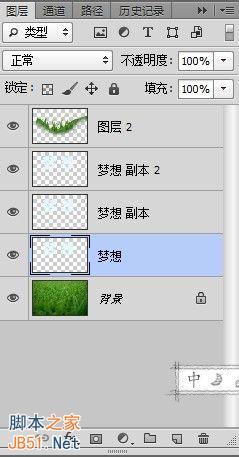
将梦想副本图层高斯模糊2个像素,朦胧感
然后将ctrl+左键点击梦想图层再入选取,然后填充黑色,ctrl+T变形压扁然后模糊2像素,将透明度调成30%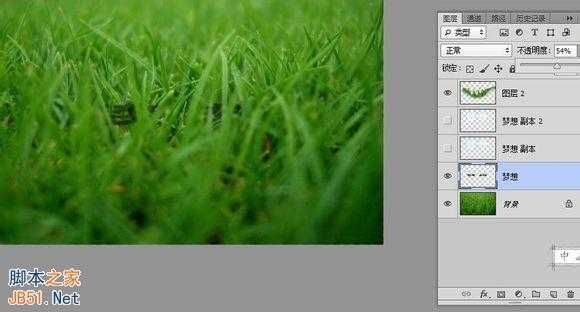
大体已成形
咱们还有一个树叶素材,载入 ,栅格化
将树叶 抠出来,这树叶白底的,直接魔棒工具抠出来,然后将树叶填充白色
将树叶移动到合适位置 ,然后复制一份,变形
将树叶两层合并为一层,复制一份,然后将下面一层高斯模糊2个像素
还可以在最上面用硬度画笔点两下,然后高斯模糊 ,2个像素,透明度调20%
教程已完毕,现在大家是不是都已经学会了如何利用PS快速制作草丛里的文字方法了吧,希望本教程对大家有一定的帮助。
免责声明:本站资源来自互联网收集,仅供用于学习和交流,请遵循相关法律法规,本站一切资源不代表本站立场,如有侵权、后门、不妥请联系本站删除!
P70系列延期,华为新旗舰将在下月发布
3月20日消息,近期博主@数码闲聊站 透露,原定三月份发布的华为新旗舰P70系列延期发布,预计4月份上市。
而博主@定焦数码 爆料,华为的P70系列在定位上已经超过了Mate60,成为了重要的旗舰系列之一。它肩负着重返影像领域顶尖的使命。那么这次P70会带来哪些令人惊艳的创新呢?
根据目前爆料的消息来看,华为P70系列将推出三个版本,其中P70和P70 Pro采用了三角形的摄像头模组设计,而P70 Art则采用了与上一代P60 Art相似的不规则形状设计。这样的外观是否好看见仁见智,但辨识度绝对拉满。
更新日志
- 魔兽世界wlk暗牧一键输出宏是什么 wlk暗牧一键输出宏介绍
- 群星.1996-红不让台语原唱2辑【福和唱片】【WAV+CUE】
- 郭书瑶.2009-爱的抱抱(EP)【种子音乐】【FLAC分轨】
- 郑瑞芬.1989-BE.MY.BABY【现代】【WAV+CUE】
- 花钱请人每周放30万只不咬人的蚊子 防治登革热传播
- 饭制《第一后裔》丧尸版弗蕾娜
- 贝克汉姆亲临!2024FC品类游戏嘉年华圆满落幕
- 「命轨爻错之翼」风之翼发放说明
- 《原神》前瞻特别节目回顾长图
- 米游币抽抽乐-原神专场现已开启!
- 黑鸭子2001《风情中国HQCD》[日本版][WAV+CUE]
- 陈杰洲1990-成人礼[滚石][WAV+CUE]
- MarkAanderud-HandsFree(2024)[24-44,1]FLAC
- 孙露《观心》1:1母盘直刻限量版[低速原抓WAV+CUE][361M]
- 钟志刚《汽车DJ玩主》[低速原抓WAV+CUE][1G]